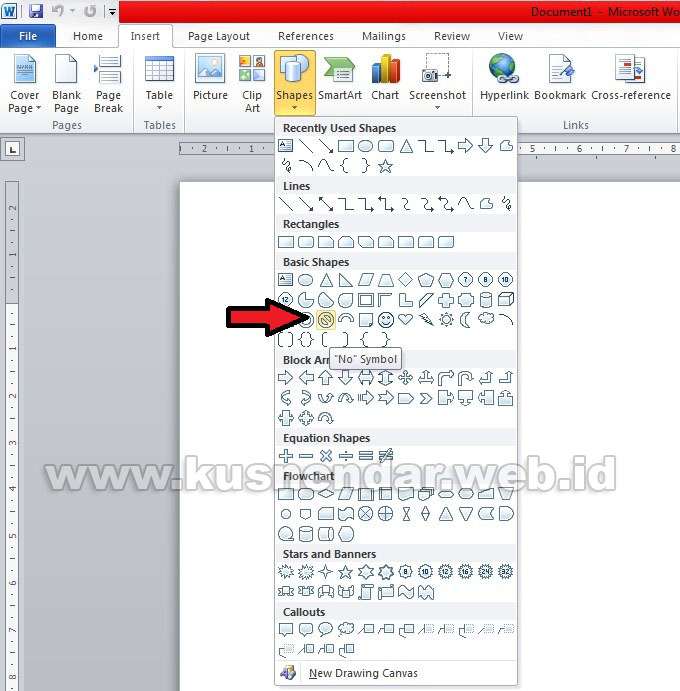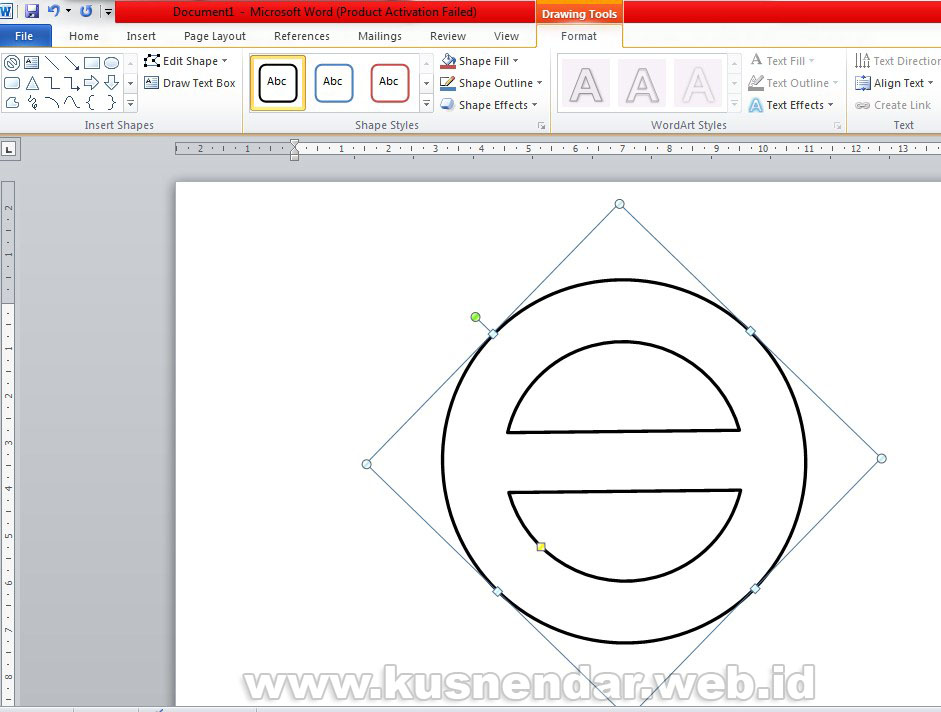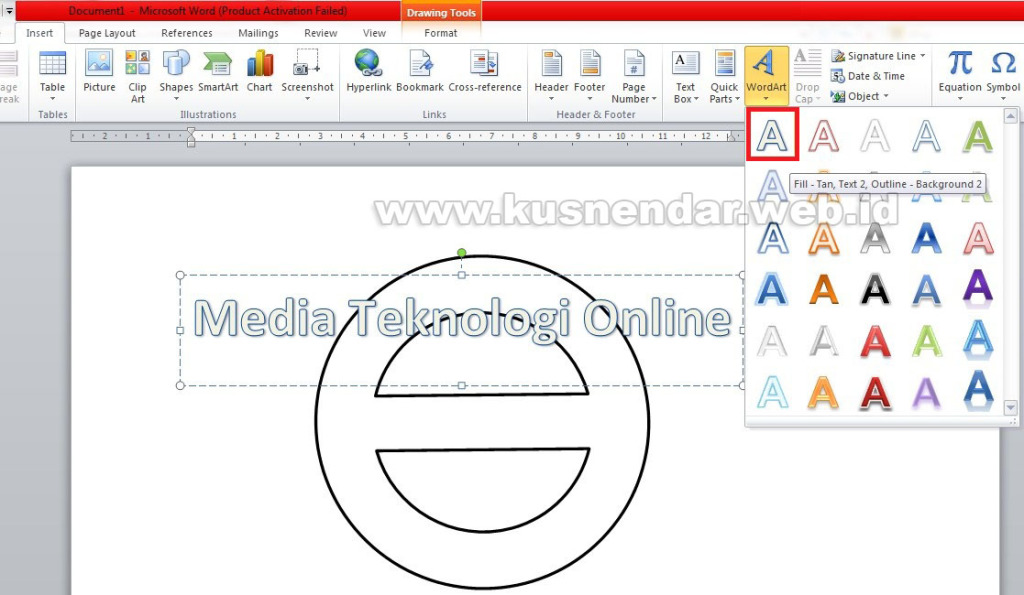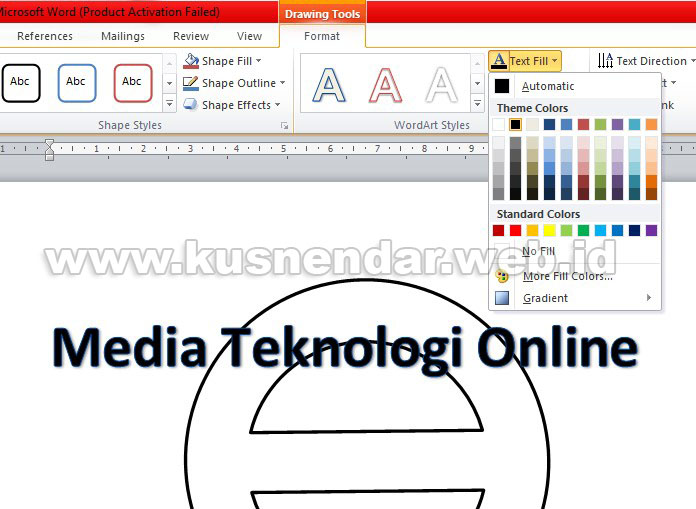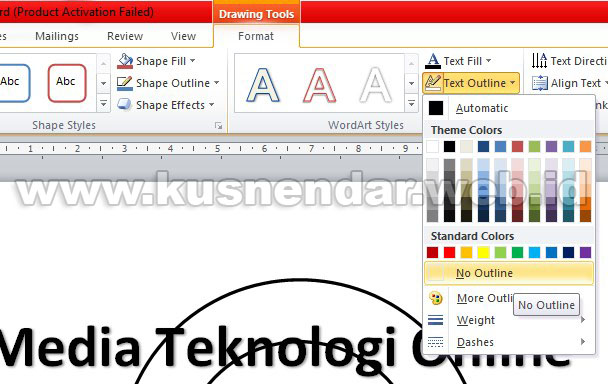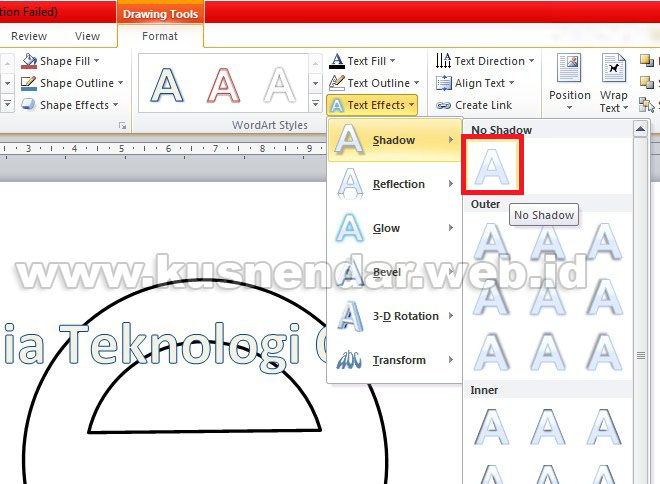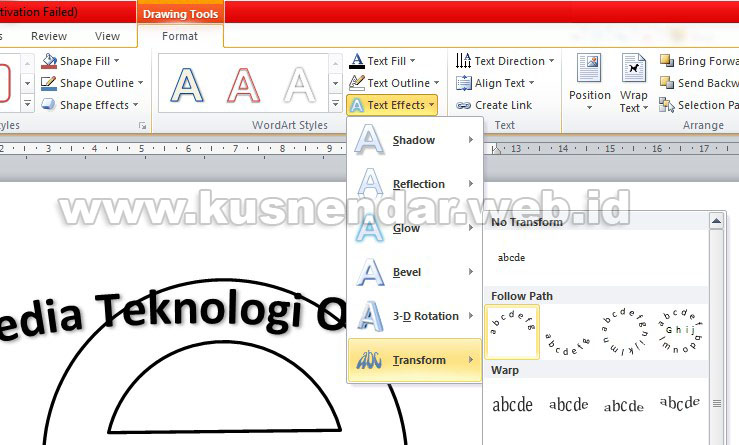Umumnya stempel di buat di software desain grafis namun bisa juga dibuat menggunakan Microsoft Word dengan teknik sederhana dan tidak sulit. Simak cara pembuatan desain stempel berikut ini.
1. Buka Ms Word anda, kemudian buat dokumen baru.
2. Pilih menu INSERT -> SHAPES-> BASIC SHAPES->NO SYMBOL
Gunakan tombol CTRL di keyboard untuk membuat stempel bulat secara proporsional. Lalu putar gambar agar garis tengah stempel menjadi horizontal.
3. Untuk memasukkan tulisan ke stempel silahkan pilih menu INSERT -> WORDART lalu pilih bebas style model teks, lalu ketikkan tulisan.
Untuk merubah tulisan menjadi warna hitam silahkan setting pengaturannya sebagai berikut:
Text Fill pilih warna hitam
Text Outline -> No Outline
Text Effects -> Shadow-> No Shadow
Agar tulisan berbentuk melengkung sesuai dengan bentuk stempel silahkan pilih menu TEXT EFFECTS->TRANSFORM->FOLLOW PATH->ARCH UP
Hasilnya seperti berikut
Sedangkan untuk tulisan tengah anda tidak perlu menggunakan efek, sedangkan untuk tulisan bawah yang melengkung caranya sama saja namun memakai FOLLOW PATH->ARCH DOWN. Anda dapat menambahkan clip art yang tersedia pada Ms Word untuk memberikan sedikit ornamen tambahan agar terlihat lebih bagus.
Dengan menggunakan MS Word saja anda sudah dapat membuat stempel sendiri dengan bagus tanpa harus menggunakan software desain grafis yang terbilang lebih susah untuk orang awam. Temukan tutorial lainnya terkait dengan Microsoft Word pada Kategori MS Word yang ada di blog saya ini, selamat mencoba.